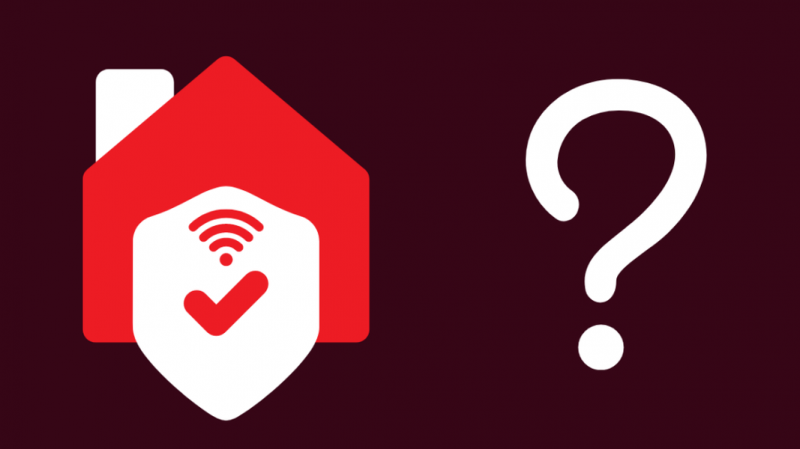Als een van de vaste klanten van Xfinity kan ik zonder twijfel zeggen dat ze een van de best mogelijke entertainment- en telecommunicatiediensten voor huishoudelijke gebruikers bieden.
Net als bij elk ander apparaat kom je er echter van tijd tot tijd problemen mee tegen.
Er is een probleem dat ik een paar weken geleden tegenkwam toen ik een van mijn favoriete programma's op Xfinity probeerde te bekijken terwijl ik op vakantie was met mijn gezin.
Ik kon de show niet streamen omdat het bericht Dit apparaat heeft alleen toegang tot Xfinity Stream op je wifi-thuisbericht bleef verschijnen. Wat ik ook probeerde, het gaf niet toe. Dus ik ben duidelijk naar internet gegaan.
Het bleek dat Xfinity verschillende verificatieprotocollen gebruikt voor de services met behulp van uw thuis-IP-adres, en tenzij u ze opent vanaf uw thuisnetwerk, wordt u beperkt in het gebruik van deze services.
Hoewel het bedrijf deze maatregel heeft genomen om uw privacy te beschermen, is het niet realistisch om aan te nemen dat elke klant deze streamingdiensten vanuit het comfort van zijn huis zou willen gebruiken.
Dus na een beetje graven ontdekte ik een manier om deze beveiligingsmaatregel te omzeilen, en ik besloot dat in detail met je te delen via dit artikel.
Om het Xfinity In-Home-probleem thuis op te lossen, controleert u eerst de instellingen van uw thuisnetwerk. U kunt ook proberen de router opnieuw op te starten, opnieuw in te loggen op de Xfinity Stream-app en een SSH-server te gebruiken om de proxy-instellingen te wijzigen. Als je niet thuis bent, gebruik dan een mobiel apparaat/browser en pas de VPN-instellingen aan.
Wat is de Xfinity in-home only Error?
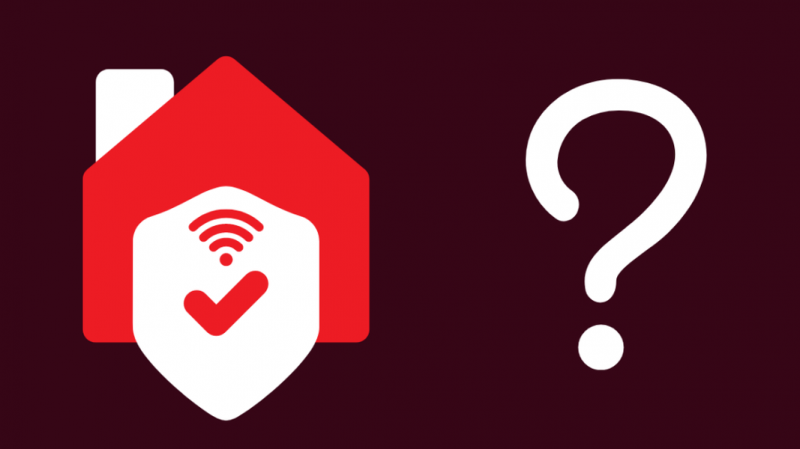
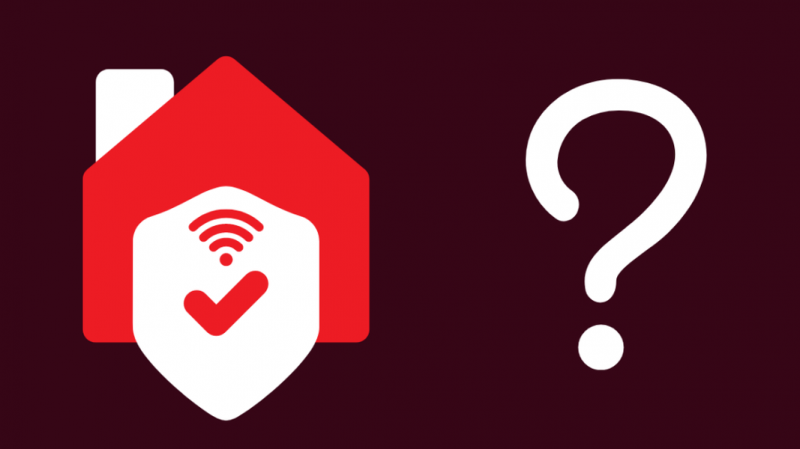
De pop-upfout Maak verbinding met wifi in huis om te bekijken verschijnt op uw apparaat omdat de Xfinity heeft vastgesteld dat u niet bent aangemeld bij wifi via uw thuisnetwerk.
De reden voor deze fout kan zijn dat:
- Je bent weg van huis.
- Als u een VPN in uw systeem hebt ingeschakeld en de standaardroute naar de VPN gaat.
- U hebt toegang tot Xfinity Stream via een proxyserver of een internetverbinding die verschilt van die welke Xfinity herkent.
Om dit probleem op te lossen, moet uw systeem ervan overtuigd zijn dat het verkeer dat over het Xfinity-netwerk gaat, hetzelfde IP-adres gebruikt dat aan uw thuisnetwerk is toegewezen.
Hier zijn enkele oplossingen die u kunnen helpen:
Als u thuis bent:
Controleer of u bent verbonden met uw thuisnetwerk
Als er meerdere internetverbindingen in uw huis beschikbaar zijn, heeft uw Xfinity-apparaat mogelijk verbinding gemaakt met een ander netwerk dat zich dichterbij bevindt.
Maar u moet verbinding maken met het netwerk dat is ingesteld als uw thuisnetwerk.
Als dit het geval is, hoeft u alleen maar over te schakelen naar het Xfinity-internetnetwerk om het probleem op te lossen.
In het geval dat uw Xfinity Wi-Fi verschijnt niet op het apparaat, hebt u mogelijk problemen met het bereik of een configuratieprobleem.
Start de router opnieuw op
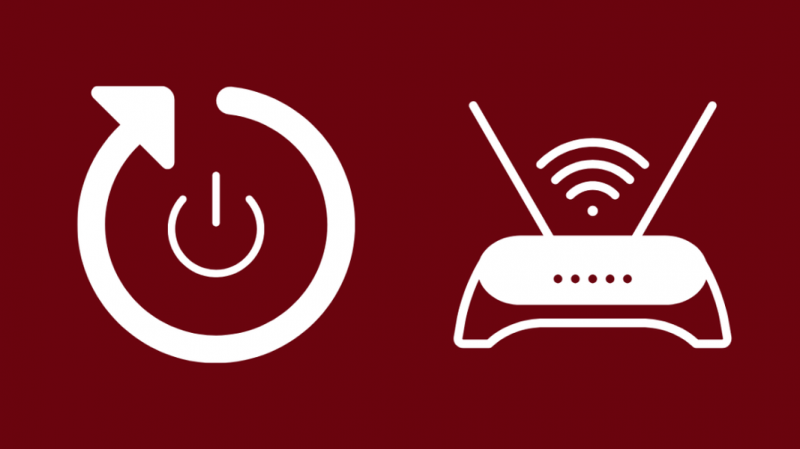
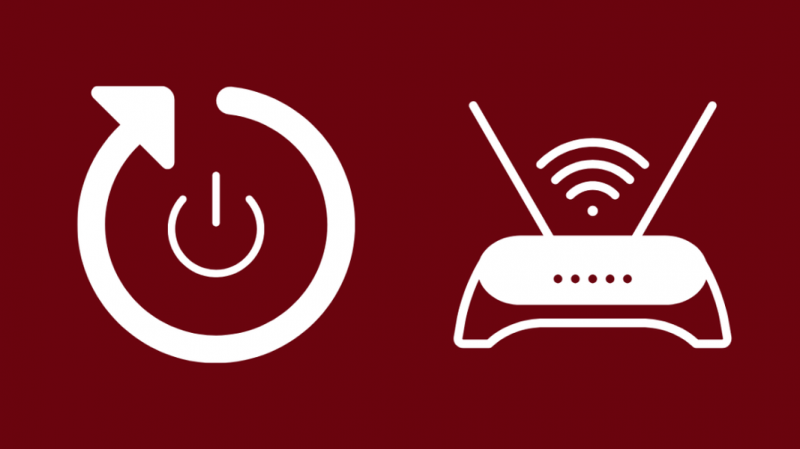
Het kan zijn dat je verbonden bent met de Xfinity internetverbinding, maar het toestel geeft alleen een in-home foutmelding weer.
De snelle oplossing voor dit probleem is het opnieuw opstarten van de internetrouter en het opnieuw verbinden van het Xfinity-apparaat met het thuisnetwerk.
Door opnieuw te starten of opnieuw op te starten, wordt het apparaat vernieuwd en worden eventuele storingen verholpen.
Thuisnetwerkinstellingen controleren
Het thuisnetwerk kan ook worden verward met typefouten of enige vorm van fout in de inloggegevens.
U moet inloggen op uw routerinstellingen en ervoor zorgen dat alle instellingen zoals IP- en MAC-adressen en de inloggegevens correct zijn ingevoerd in de portal.
als jij het beheerderswachtwoord van de Xfinity-router vergeten , moet u het apparaat opnieuw instellen.
Als u niet thuis bent:
Als je niet thuis bent en je wilt ongestoord genieten van de streamingdiensten van Xfinity, dan zijn dit de opties voor jou:
Gebruik een browser
Als u zich buiten uw thuisnetwerk bevindt en u mogelijk geen volledige toegang hebt tot de streamingdienst die Xfinity biedt, kunt u toch de Xfinity-inlogportal op een browser gebruiken om eenvoudig toegang te krijgen tot uw account en de gedownloade inhoud.
Gebruik een mobiel apparaat
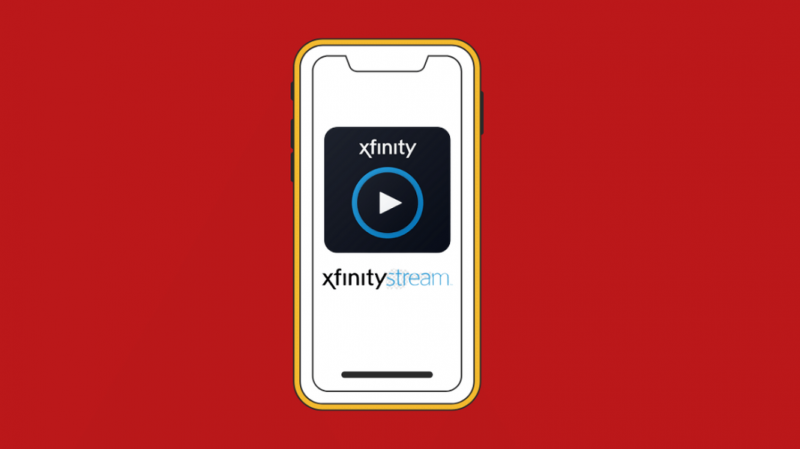
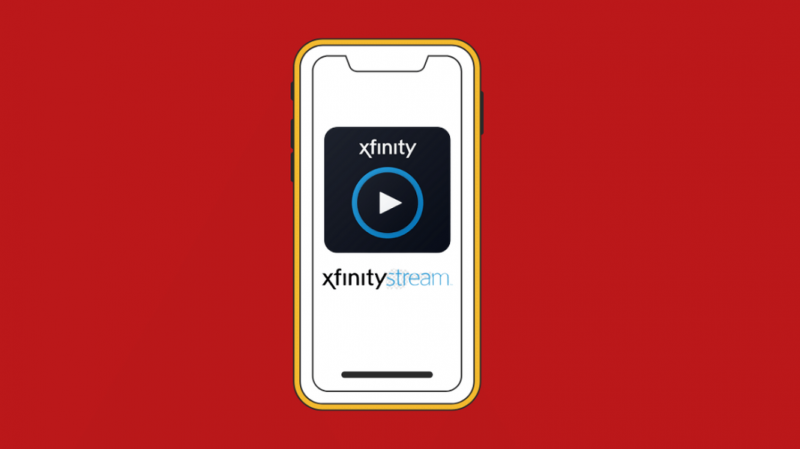
Xfinity legt geen netwerkbeperkingen op als het gaat om mobiele apparaten.
U kunt elk mobiel apparaat zoals een tablet of smartphone gebruiken om toegang te krijgen tot deze diensten, ongeacht op welke internetverbinding ze zijn aangesloten.
Log uit bij de Xfinity Stream-app en log weer in
Open de Xfinity Stream-app en navigeer naar de Instellingen tabblad.
Selecteer Huishoudelijke account wijzigen om uit te loggen bij uw huidige account en vervolgens weer in te loggen om te zien of het probleem hiermee is opgelost.
Houd er rekening mee dat als u uitlogt, eerder gedownloade opnamen worden teruggestuurd naar uw DVR en van uw mobiele apparaat worden verwijderd.
Een SSH-server gebruiken en proxy-instellingen wijzigen
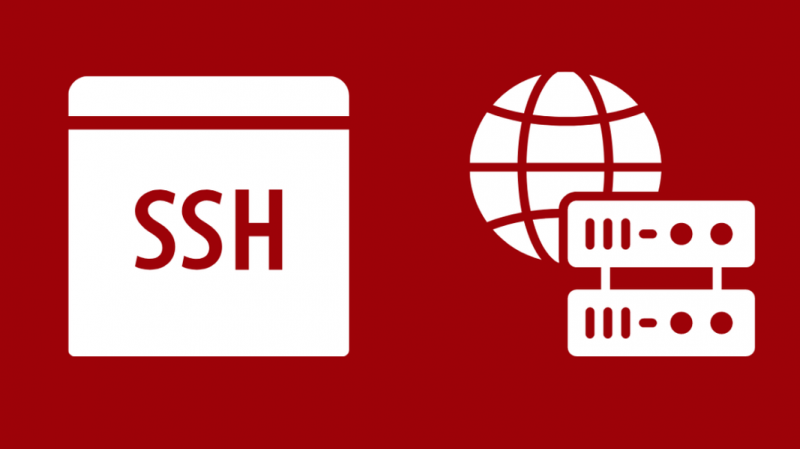
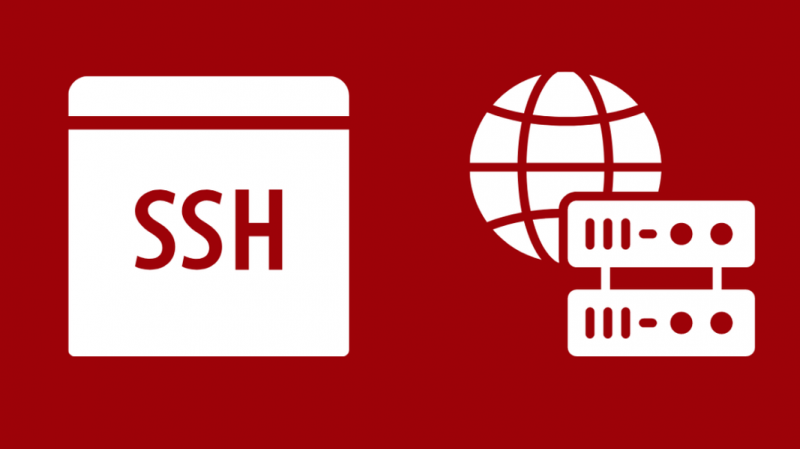
Als u thuis bent en het probleem blijft bestaan, kunt u een SSH-server activeren en uw proxy-instellingen wijzigen om de enige-thuisfout te omzeilen.
Volg deze stappen na het instellen van de SSH-server:
- Klik op het vervolgkeuzepictogram rechtsboven in uw browser
- Ga naar browserinstellingen
- Navigeren naar Systeem instellingen (inbegrepen in Geavanceerd instellingen in sommige browsers)
- Klik op Proxy-instellingen openen
- Schakelaar Proxyserver gebruiken tot Op
VPN-client instellen om al het Xfinity-verkeer naar een nieuwe gateway te verzenden
Als uw actieve VPN-verbinding thuis het probleem veroorzaakt, kunt u de instellingen van de VPN-client zodanig aanpassen dat al het verkeer wordt omgeleid naar een nieuwe gateway, dit is het IP-adres van de Comcast-modem.
Laatste gedachten
Dus dat vat de verschillende methoden samen waarmee u kunt proberen de interne fout van Xfinity te omzeilen.
Houd er rekening mee dat er, afhankelijk van de browser of smart-tv die je gebruikt, verschillen kunnen zijn in de genoemde stappen.
Soms kan het gebruik van een VPN en het aanpassen van de verkeersinstellingen uw internetsnelheden verlagen, dus houd daar rekening mee als u problemen ondervindt met streaming in de Xfinity Stream-app of de website.
Als niets werkt, neem dan contact op met de ondersteuning van Comcast zodat zij u kunnen helpen het probleem op te lossen.
Misschien vind je het ook leuk om te lezen:
- Kan ik Xfinity Home Security gebruiken zonder service? [2021]
- Xfinity zit vast op welkomstscherm: problemen oplossen [2021]
- Xfinity WiFi blijft verbinding verbreken: hoe binnen enkele seconden op te lossen
- Xfinity TV Zwart scherm met geluid: hoe te repareren in seconden
- Hoe wifi-extender met Xfinity in seconden in te stellen
Veel Gestelde Vragen
Werkt Xfinity Stream alleen thuis?
Je kunt de Xfinity Stream-app overal gebruiken, maar je moet wel verbonden zijn met je thuisnetwerk om toegang te krijgen tot de meeste functies, zoals streamingdiensten.
Hoe krijg ik Xfinity Stream op mijn tv?
U moet de Xfinity Stream-app op uw smart-tv installeren.
Zodra u de app start, wordt u door een activeringsproces geleid, waarna u toegang zou moeten hebben tot de inhoud van Xfinity.
Hoe krijg ik Xfinity On Demand aan het werk?
Druk op de On Demand-knop op uw Xfinity-afstandsbediening of stem af op Channel, of als uw afstandsbediening de Xfinity-knop heeft, drukt u erop en selecteert u Xfinity op aanvraag .
Navigeer door de lijst met programma's, selecteer het programma dat u wilt bekijken en kies vervolgens de Horloge of Kopen keuze.
Hoe deblokkeer ik een apparaat op mijn Xfinity Wi-Fi?
Ga naar de Aansluiten in de Xfinity-app of xFi-website, klikt u op het apparaat waartoe u toegang wilt verlenen en volgt u de instructies om Toegang te verlenen naar een vertrouwd apparaat.